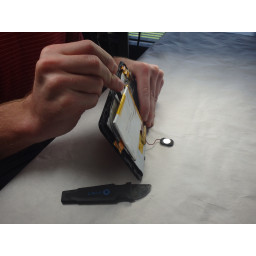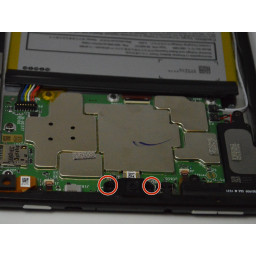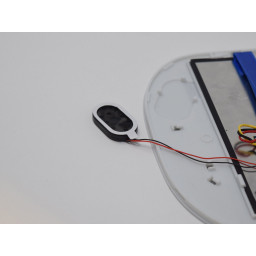Замена материнской платы iView-776TPCII

Шаг 1
Используйте пластиковый инструмент для открывания, чтобы освободить фиксаторы, удерживающие заднюю панель устройства, в передней части.
Продолжайте вокруг всего устройства, пока все клипы не будут выпущены.
Шаг 2
Вставьте плоскую сторону стандартного spudger под батареей и используйте любопытное действие, чтобы ослабить клей, удерживающий его к дигитайзеру.
Делайте это вокруг батареи, пока она не оторвется.
Шаг 3
Отсоедините конец антенны Wi-Fi от ленты на краю корпуса.
Шаг 4
Ослабьте края черной ленты, закрывающей камеру, используя усиленный spudger.
Используйте освобожденные края ленты, чтобы аккуратно снять узел камеры с пластикового корпуса.
Шаг 5
Удалите три винта с крестообразным шлицем 2,2 мм с помощью отвертки, чтобы освободить материнскую плату от корпуса.
Шаг 6
Используйте spudger, чтобы осторожно освободить динамик из его корпуса на задней панели.
Поместите spudger между динамиком и задней панелью. Используйте любопытное движение, чтобы удалить компонент.
Шаг 7
Используйте портативный паяльник, чтобы нагреть провода, идущие от батареи к материнской плате, тем самым разорвав соединение.
После нагревания используйте пинцет, чтобы освободить провода от их соединений.
Шаг 8
Используйте портативный паяльник, чтобы нагреть провод, идущий от антенны Wi-Fi к плате логики, тем самым разорвав соединение.
После нагревания используйте пинцет, чтобы освободить провод от его соединения.
Шаг 9
Используйте пинцет, чтобы снять крышку с верхней части адаптера ZIF камеры.
Снимите сборку с материнской платы с помощью пинцета, чтобы подготовиться к распайке.
Шаг 10
Используйте пинцет под углом 45 градусов, чтобы поднять черную часть адаптера ZIF цифрового преобразователя, чтобы освободить ленту. Аккуратно вытяните ленточный кабель из гнезда.
Шаг 11
Используйте портативный паяльник, чтобы нагреть провода, идущие от узла камеры к материнской плате, тем самым разорвав соединение.
После нагревания используйте пинцет, чтобы освободить провода от их соединений.
Шаг 12
Используйте пинцет под углом 45 градусов, чтобы поднять черную часть адаптера ZIF LCD, чтобы освободить ленту. Аккуратно вытяните ленточный кабель из гнезда.
Теперь материнская плата отделена от дигитайзера и передней панели и может быть безопасно удалена из устройства.
Комментарии
Пока еще нет ниодного комментария, оставьте комментарий первым!
Также вас могут заинтересовать
Вам могут помочь


Лаборатория ремонта